
Ένα πλήρες λογισμικό εγγραφής και επεξεργασίας ήχου ανοιχτού κώδικα που λειτουργεί σε όλα τα λειτουργικά συστήματα: Windows, Mac και Linux. Πολλοί δημιουργοί σε όλο τον κόσμο το χρησιμοποιούν σε τακτική βάση. Είμαι σίγουρος ότι έχετε ακούσει και εσείς Θράσος. Τι είναι και πώς λειτουργεί; Σας το εξηγούμε σε αυτό το άρθρο.
Κυκλοφόρησε για πρώτη φορά τον Μάιο του 2000, σήμερα το Audacity είναι ένα εργαλείο υψηλής αξίας για μουσικούς, podcasters και άλλους επαγγελματίες της επικοινωνίας. Είναι πολυγλωσσική και δωρεάν πλατφόρμα ανανεώνεται συνεχώς με τακτικές ενημερώσεις, βελτιώνοντας καθημερινά τις λειτουργίες και τις δυνατότητές του.

La επεξεργασία ήχου είναι η διαδικασία επιλογής και συνδυασμού διαφορετικών ήχων με στόχο τη δημιουργία ενός εγγράφου ήχου χρησιμοποιώντας διαφορετικές τεχνικές και εργαλεία. Η εξέλιξη της τεχνολογίας μας επιτρέπει να το κάνουμε αυτό εύκολα μέσω ενός τύπου λογισμικού που είναι γνωστό ως ψηφιακός επεξεργαστής ήχου. Και το Audacity είναι ένα από τα καλύτερα.
Τι μπορούμε να κάνουμε με το Audacity;
Υπάρχουν πολλά πράγματα που μας επιτρέπει το Audacity να κάνουμε. Όχι για τίποτα είναι ένας από τους πιο ισχυρούς επεξεργαστές ήχου που μπορείτε να βρείτε. Εδώ είναι ένα μικρό δείγμα των δυνατοτήτων του, όλα όσα μπορούμε να κάνουμε:
- εκτελέσει εγγραφές από διαφορετικές πηγές ήχου (μικρόφωνο, εξωτερικές κάρτες ήχου μέσω USB, είσοδος γραμμής υπολογιστή κ.λπ.).
- Εισαγωγή και εξαγωγή ήχου σχεδόν σε όλες τις μορφές που υπάρχουν.
- Εγγραφή διαφορετικών καναλιών ήχου ταυτόχρονα (λειτουργία multitrack).
- Επεξεργασία και μίξη διαφορετικών κομματιών ήχου, καθώς και να προσθέσετε εφέ.
Λήψη και εγκατάσταση του Audacity
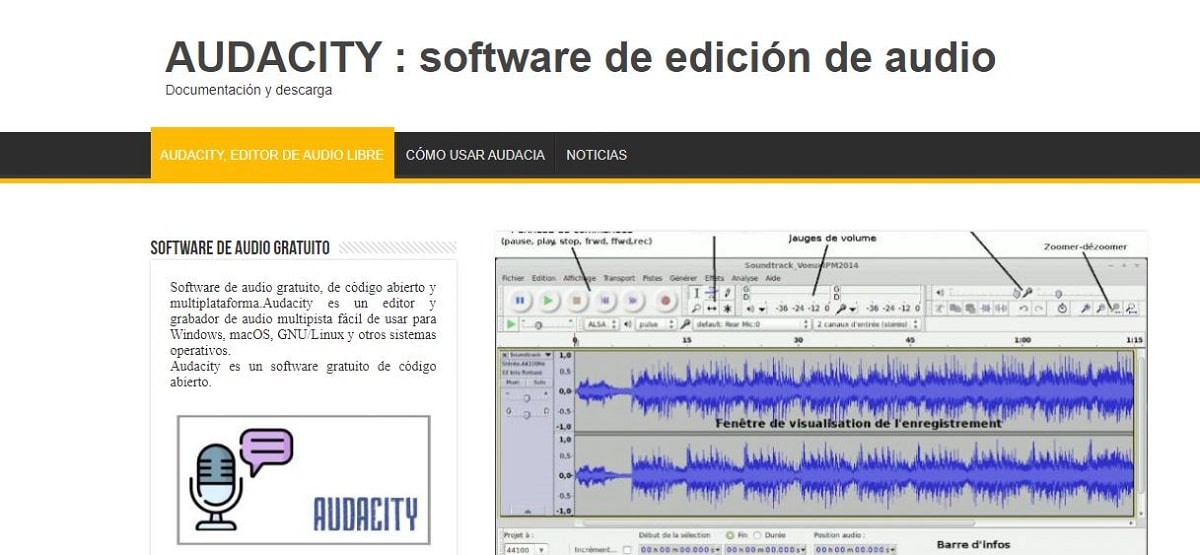
Το Audacity είναι διαθέσιμο για λήψη, εντελώς δωρεάν, στο αυτή η σύνδεση. Επίσης εκεί θα βρούμε πρόσθετα και βιβλιοθήκες για να βελτιώσουμε τις λειτουργίες του. Η λήψη και η εγκατάσταση είναι δωρεάν και δωρεάν. Το μόνο που πρέπει να προσέξεις είναι επιλέξτε τη σωστή έκδοση για το λειτουργικό μας σύστημα (Windows, Linux, Mac…) από το Μενού «Λήψη». Είναι σημαντικό να επιλέγετε πάντα την πιο πρόσφατη έκδοση του προγράμματος, καθώς ενημερώνεται αρκετά συχνά.
Το αρχείο audacity_installer Θα αποθηκευτεί στον υπολογιστή μας. Για να το ενεργοποιήσεις πρέπει να διπλασιάσεις
Κάντε κλικ σε αυτό ή επιλέξτε την επιλογή "Εκτέλεση". Στη συνέχεια, πρέπει απλώς να ακολουθήσετε τις οδηγίες εγκατάστασης, μια πολύ απλή διαδικασία, κάνοντας κλικ στα κουμπιά «Επόμενο» και «ΟΚ», ανάλογα με την περίπτωση.
Πώς να χρησιμοποιήσετε το Audacity
La διεπαφή Το Audacity είναι πολύ πιο απλό και πιο διαισθητικό από τα περισσότερα προγράμματα επεξεργασίας ήχου. Με άλλα λόγια, ακόμα κι αν είμαστε νέοι σε αυτόν τον κόσμο ή είναι η πρώτη φορά που χρησιμοποιούμε αυτό το λογισμικό, δεν θα έχουμε κανένα πρόβλημα προσαρμογής στον τρόπο χρήσης του.
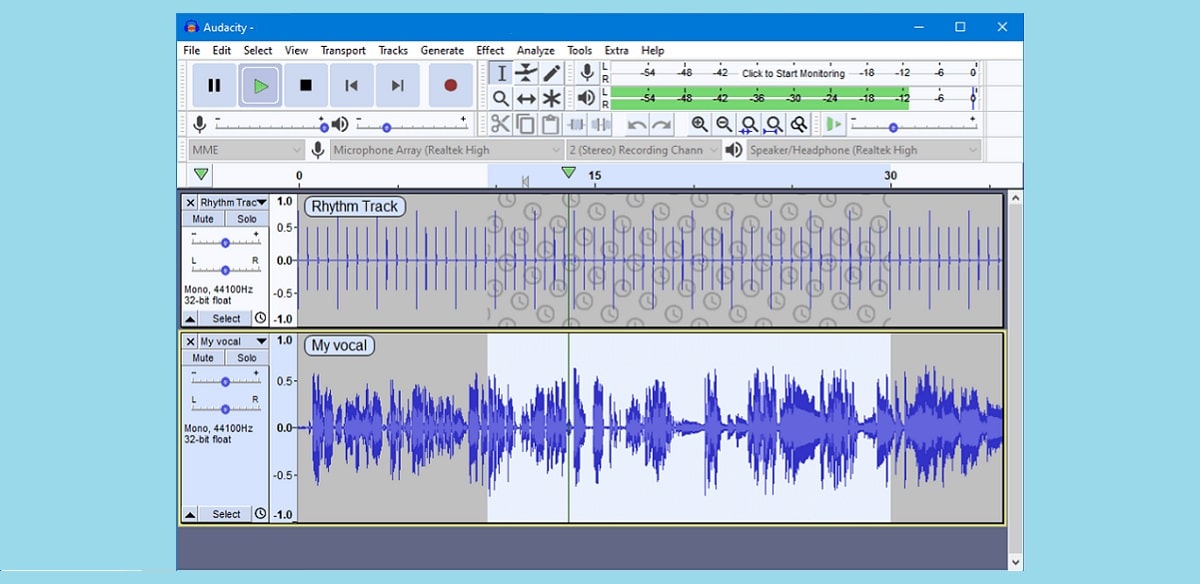
Όπως φαίνεται στην εικόνα, στην κορυφή βρίσκεται η γραμμή μενού με όλες τις επιλογές της και κάτω από αυτήν τα κουμπιά Control: play, stop, forward... Στην ίδια γραμμή, βλέπουμε μια σειρά από πολύ χρήσιμα εργαλεία για την επεξεργασία ήχου: ζουμ , μετρητής στάθμης, μείγματα κ.λπ.
Το γραφικό του κομματιού ήχου καταλαμβάνει το κέντρο της οθόνης, πλαισιωμένο στην κορυφή από την ένδειξη της γραμμής χρόνου και στα αριστερά από τα χειριστήρια του κύριου κομματιού.
Εγγραφή
Πριν κάνετε μια εγγραφή είναι απαραίτητο ορίστε το επίπεδο ποιότητας του ποσοστού δειγματοληψίας. Από προεπιλογή, αυτό το επίπεδο είναι προκαθορισμένο κατά την εγκατάσταση του Audacity, αν και υπάρχει η δυνατότητα να το επιλέξουμε μόνοι μας σε ένα ευρύ φάσμα που κυμαίνεται από 8.000 hz έως 384.000 hz. Όσο περισσότερα hertz, τόσο καλύτερη είναι η ποιότητα του ήχου.
Θα είναι επίσης απαραίτητο να οριστεί το Μορφή δείγματος. Οι επιλογές είναι: 16-bit, 24-bit ή 32-bit. Αφού προσαρμοστούν αυτές οι τιμές, αποθηκεύουμε τη διαμόρφωση πατώντας «OK».
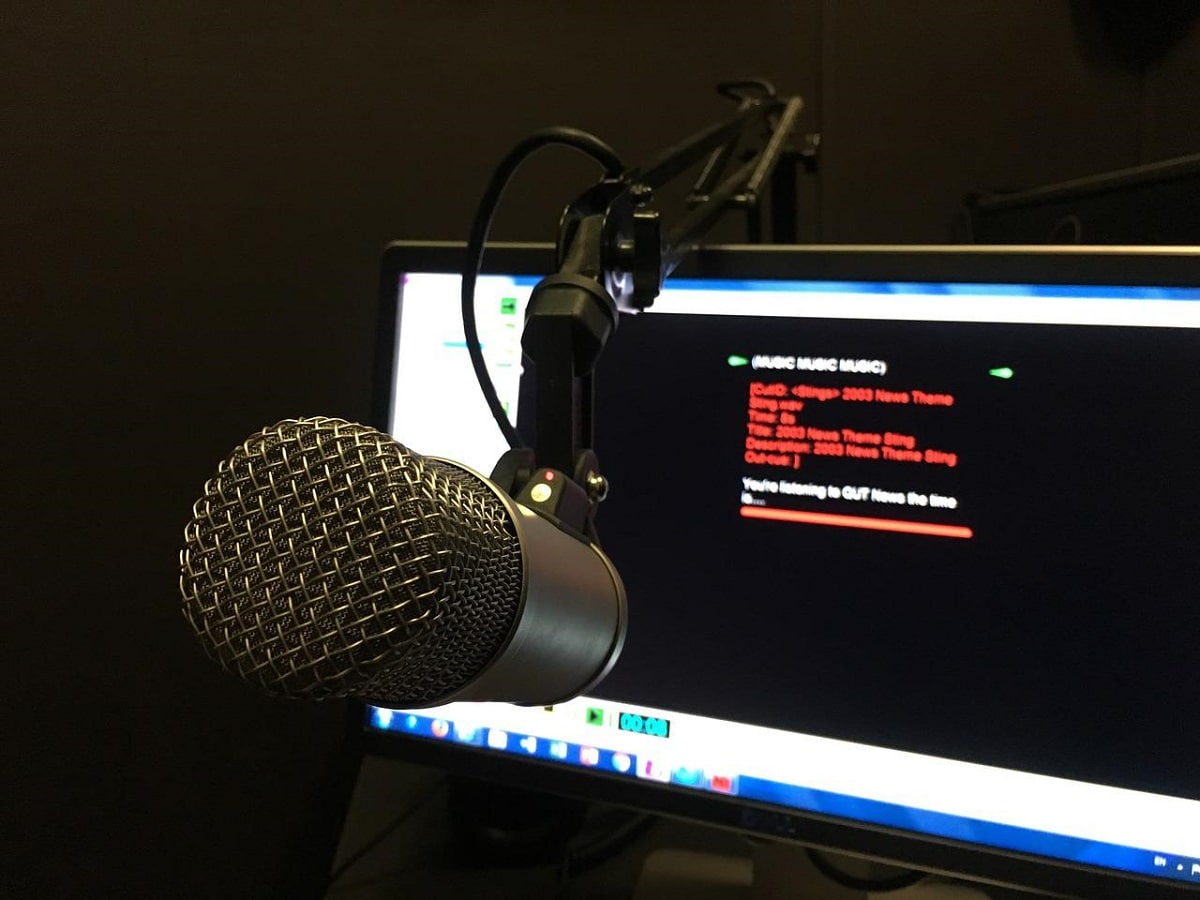
Εάν αυτό που θέλουμε είναι να ηχογραφήσουμε τη φωνή μας (για παράδειγμα, να δημιουργήσουμε ένα podcast), αυτά είναι τα βήματα για να ξεκινήσετε μια ηχογράφηση:
- Πρώτα πρέπει συνδέστε το μικρόφωνο στον υπολογιστή σας και ελέγξτε ότι το Audacity το έχει αναγνωρίσει.
- Στη συνέχεια πατάμε το κουμπί "Χαράζω" και ξεκινάμε την ηχογράφηση.
- Όταν τελειώσουμε, κάνουμε κλικ "Να σταματήσει".
- Ελέγχουμε ότι όλα έχουν καταχωρηθεί με την επιλογή "Παίζω", στο οποίο θα ακούσουμε το αποτέλεσμα.
Όπως μπορείτε να δείτε, αυτά είναι πολύ απλά βήματα. Ωστόσο, αυτό είναι μόνο ένα ακατέργαστη εγγραφή, το οποίο μπορούμε να επαναλάβουμε όσες φορές θέλουμε πριν περάσουμε στην πραγματικά σημαντική φάση, που είναι το μοντάζ.
Έκδοση
Η επεξεργασία ενός αρχείου ήχου είναι μια πολύπλοκη εργασία, αν και με το Audacity μπορεί να γίνει πολύ εύκολα. Για αυτό είναι απαραίτητο επιλέξτε το κομμάτι ή το κομμάτι του κομματιού στο οποίο θέλουμε να κάνουμε αλλαγές, κάνοντας κλικ σε αυτό στην αρχή του τμήματος και, χωρίς να αφήσουμε το κουμπί, σύροντας τον κέρσορα μέχρι το τέλος.
Εντός της Μενού "Επεξεργασία". βρίσκουμε τις εξής επιλογές:
- Αναίρεση (Ctrl+Z).
- Επανάληψη (Ctrl+Y).
- Αφαίρεση ήχου ή ετικετών / Αποκοπή (Ctrl+ x).
- Αφαίρεση ήχου ή ετικετών / Διαγραφή (Ctrl+ k).
- Σίγαση ήχου.
- Περικοπή ήχου.
- Κατάργηση ήχου ή ετικετών / Διαχωρισμός και αποκοπή.
- Διαγραφή ήχου ή ετικετών / Διαχωρισμός και Διαγραφή.
- Περικοπή ορίων / Σπλιτ.
- Περικοπή Ορίων/Διαίρεση και Νέα.
- Σύνδεσμος.
- Διαχωριστείτε στις σιωπές.
- Αντίγραφο.
- Επικόλληση.
- Διπλό.
επιλογές πολλαπλών τροχιών
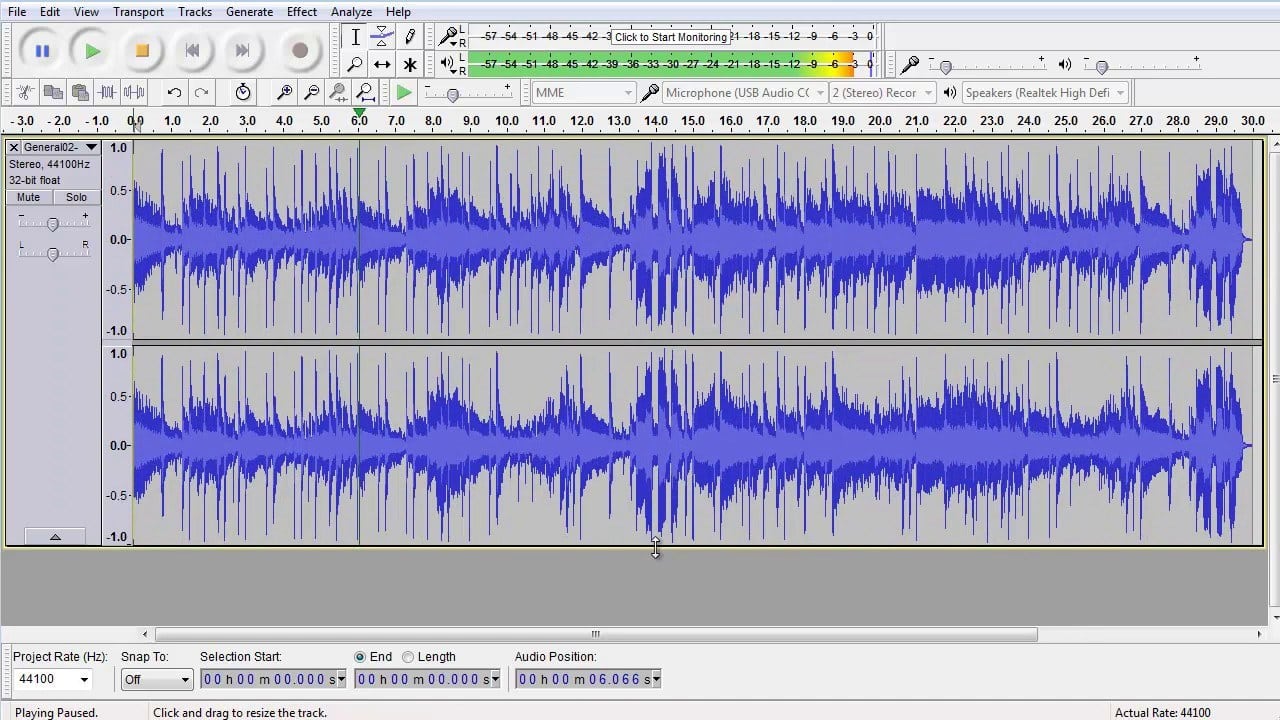
Το Audacity μας δίνει τη δυνατότητα να εργαζόμαστε με πολλά κανάλια ήχου ή επίπεδα ταυτόχρονα. Έτσι, μπορούμε να παίξουμε όλα τα κομμάτια ή τα επίπεδα ήχου ταυτόχρονα, να κάνουμε σίγαση ορισμένων από αυτά, να συνδυάσουμε μουσική και φωνή, να προσαρμόσουμε την ένταση του κάθε κομματιού ανά πάσα στιγμή, να προσθέσουμε εφέ κ.λπ. Αν και υπάρχουν πολλές περισσότερες, αυτές είναι δύο από τις πιο εξαιρετικές λειτουργίες:
- φακέλους τόμου, για να ελέγχετε την ένταση του ήχου κάθε κομματιού ξεχωριστά, ενεργώντας σε διαφορετικές στιγμές κατά μήκος της γραμμής χρόνου.
- efectos (ηχώ, αντήχηση κ.λπ.), διαθέσιμο στο ομώνυμο μενού.
- Αναμίξτε, όπου υπάρχουν διαφορετικές επιλογές για τη συγχώνευση των διαφορετικών κομματιών και τη λήψη ενός ολοκληρωμένου και οριστικού ήχου.
Αποθήκευση και εξαγωγή
Με την εργασία ήδη ολοκληρωμένη, απλώς αποθηκεύστε τον ήχο χρησιμοποιώντας τη διαδρομή Αρχείο> Αποθήκευση ως. Ότι ναι, πριν θα χρειαστεί εξάγετε το ώστε να είναι συμβατό με τα προγράμματα που πρόκειται να χρησιμοποιήσουμε. Τέλος, πρέπει να επιλέξουμε ελεύθερα τη μορφή που μας ταιριάζει καλύτερα ανάλογα με το ποιος θα είναι ο προορισμός του ήχου μας (MP3, WMA, AIFF...).
Συμπέρασμα
Το Audacity είναι το καλύτερο πρόγραμμα επεξεργασίας ήχου για μη επαγγελματίες χρήστες. Αυτό το πρόγραμμα μας προσφέρει όλα όσα χρειαζόμαστε για την εγγραφή και την επεξεργασία ήχου. Οι λειτουργίες του είναι πάρα πολλές (εδώ αναφέραμε μόνο τις πιο σημαντικές), όσο περισσότερο χρησιμοποιούμε το πρόγραμμα, τόσο καλύτερη απόδοση θα έχουμε από αυτό. Εν ολίγοις, το Audacity είναι ο καλύτερος πόρος που θα έχουμε για να δημιουργήσουμε ένα podcast ή να επεξεργαστούμε όλα τα είδη ήχου.